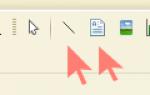", ļaujot klientiem nosūtīt jebkādu dokumentu izdrukātas veidlapas PDF formātā (pēc zīmogu un parakstu ievietošanas tur), programmētājiem tagad ir iespēja izveidot savas ārējās drukātās veidlapas un pievienot tās ALANN apstrādei. Kādas prasības ir jāizveido ārējām drukātajām veidlapām Publikācijā aprakstītais ALANN apstrādes satiekas?... Tajā pašā publikācijā tiks apspriesti veidi, kā izkārtojumiem pievienot attēlus.
Metode, kuru es aprakstīšu, tiks saukta "Slāņu metode". Visiem zināmā un visbiežāk izmantotā metode (kad izkārtojumam tiek pievienoti attēli ar caurspīdīgu fonu) tiek saukts "Caurspīdīguma metode".
Tehnoloģija, tā teikt.
Tā, piemēram, ievietosim zīmogu un parakstus standarta maksājuma rēķinā (Trade Management 10.3 konfigurācija). Lai to izdarītu, atveriet vispārējo “InvoiceOrder” izkārtojumu un atrodiet apgabalu “Rēķina kājene” (ar caurspīdīgiem sarkaniem kvadrātiem es iezīmēju apgabalus, kuros jāievieto zīmogs un paraksti)):
Protams, ja tagad izkārtojumā ielīmēsiet attēlus ar zīmogu un parakstu, tad teksts aiz tiem nebūs redzams. Tāpēc rīkjoslā atrodam elementus: “Tieši” un “Teksts” (attēlā zemāk šie elementi ir apzīmēti ar sarkanām bultiņām):

Atlasiet elementu "Teksts" un pievienojiet to izkārtojumam:

- Iestatiet elementam tekstu “Manager”, fonta lielumu uz “10” un treknrakstā.
- Elementa rekvizītos mēs norādām: Līnija - "Nav līnijas", Fona krāsa - "Automātiski" (noklikšķiniet uz pogas "Notīrīt" [X]), Raksts - "Bez aizpildījuma":

Rezultātā izkārtojumā ieguvām divus vizuāli identiskus uzrakstus “Manager”:

Tagad mūsu izveidotais uzraksts ir jāpārvieto tā, lai tas pilnībā sakristu ar “vietējo” uzrakstu “Leader”:

Un “vietējo” uzrakstu var izdzēst.
Mēs darām to pašu ar pārējiem uzrakstiem sadaļā “Konta kājene”.
Mehānisms darbam ar pasvītrojuma līnijām ir līdzīgs:
- Izkārtojumam pievienojot elementu "Taisni".
- Mēs to pilnībā apvienojam ar vēlamo rindiņu izkārtojumā (piemēram, līnija, kas uzsver pozīcijas nosaukumu).
- Pēc tam mēs izdzēšam šo ļoti “dzimto” rindu.
Galu galā mēs iegūsim izkārtojuma apgabalu, kas pilnībā sastāv no "Teksta" vai "Taisnas" veida elementiem, neatšķiroties no sākotnējā apgabala:

Tagad izkārtojumam pievienojam trīs attēlus: zīmogu un divus parakstus. Tātad, kas notiek:

— Kur tad ir viltība?- tu saki. Bet, lai koncentrētos, rīkojieties šādi:
- izsauciet viena attēla konteksta izvēlni (ar peles labo pogu noklikšķiniet uz attēla),
- Izvēlieties "Pasūtīt -> Sūtīt atpakaļ".
Un tā tālāk katram attēlam. Rezultāts būs:

vai, ja paskatās uz gatavo versiju, tad:

Ja izkārtojums tiek sagatavots lietošanai kopā ar ALANN apstrādi, jums ir:
- Visiem izkārtojuma attēliem piešķiriet nosaukumus, kas ir normāli uztverami (piemēram, “Organizācijas zīmogs”, “Vadītāja paraksts” utt.).
- Skaidri satura attēli, t.i. padariet attēlus tukšus.
Metožu "Slāņi" un "Pārredzamība" rezultātu salīdzinājums
Šādi izskatās rezultāti, izmantojot šīs metodes. Man šķiet, ka attēls labajā pusē ir estētiski pievilcīgāks:
Publikācijai ir pievienots fails, kas satur gatavas kājenes standarta drukātajām veidlapām (Rēķins, TORG-12, Sertifikāts par pakalpojumu sniegšanu), kurā ar metodi “Slāņi” tiek ievietoti attēli (zīmogi un paraksti).
1C konfigurācijās šobrīd ir ļoti ērts pakalpojums rēķinu nosūtīšanai apmaksai klientiem tieši no programmas; šim nolūkam jums nav jādrukā dokuments vai jāsaglabā tas ārējos failos, jums vienkārši jānoklikšķina uz pogas nosūtīt un jānorāda saņēmēja e-pasts. adrese. Un īpaši svarīgi ir fakts, ka rēķinu var uzreiz ģenerēt ar faksimila parakstu un zīmogu, kā arī pievienot tam savas organizācijas logotipu. Šajā rakstā es runāšu par to, kā programmā 1C: Enterprise Accounting 8 iestatīt tik ērtu funkciju.
Pirmkārt, es vēlos jums parādīt, kādam jābūt mūsu darba gala rezultātam. Gadījumā, ja vēlamies ģenerēt rēķinu ar pārvaldnieka parakstu un zīmogu, pēc visu iestatījumu veikšanas dokumenta izdrukātā forma izskatīsies šādi:
Lai programmā ielādētu informāciju par parakstu un zīmogu, dodieties uz cilni "Galvenā" un dodieties uz direktoriju "Organizācijas"

Atveriet vajadzīgo organizāciju un paplašiniet sadaļas “Logotipi un druka” laukus. 
Vispirms noklikšķinām uz saites "Instrukcijas "Kā izveidot faksimila parakstu un zīmogu". Programma mums norāda, ka mums ir jāizdrukā piedāvātā lapa, jāuzliek paraksti un zīmogs un jāskenē tā formātā. zīmējums Pēc tam atveriet iegūto zīmējumu grafiskā redaktorā (es izmantoju standarta Paint), izgrieziet vajadzīgos laukumus un saglabājiet kā atsevišķus failus png formātā.
Pēc tam mēs augšupielādējam iegūtos attēlus programmā, izmantojot saites “Augšupielādēt zīmogu” un “Augšupielādēt parakstu”. 
Kā redzat, programmai ir arī iespēja augšupielādēt organizācijas logotipu, kas tiks parādīts arī izdrukātā rēķina formā. 
Tagad varat atvērt kontu un mēģināt izdrukāt jaunu veidlapu. Lai to izdarītu, dodieties uz cilni "Pārdošana", atlasiet vienumu "Rēķini klientiem", atrodiet vajadzīgo dokumentu un noklikšķiniet uz pogas "Drukāt" - "Rēķins apmaksai (ar zīmogu un parakstiem)". 
Ja mums ir jānosūta rēķins pa e-pastu, noklikšķiniet uz pogas ar aploksnes attēlu, kas atrodas pa labi no drukāšanas pogas. Tajā pašā laikā programma arī jautās, kādu formu mēs vēlamies nosūtīt 
Izvēlamies variantu ar zīmogu un parakstiem. Ja nepieciešams, iegūto rēķinu var atvērt un apskatīt no nosūtīšanas formas. Ja viss ir kārtībā, atliek tikai norādīt adresātu un noklikšķināt uz “Sūtīt”. 
Ja iepriekš neesat sūtījis rēķinus klientiem tieši no 1C, vispirms ir jākonfigurē sava e-pasta konta iestatījumi. Lai to izdarītu, dodieties uz cilni "Administrēšana" un atlasiet vienumu "Organizators". 
Pēc tam atlasiet "E-pasta konti". Mēs izveidojam jaunu ierakstu, norādām jūsu e-pasta adresi, paroli un sūtītāja vārdu un saglabājam informāciju. Tagad varat droši izmantot šo ērto funkcionalitāti, nosūtot rēķinus apmaksai klientiem tieši no 1C: Grāmatvedības. Ja jums ir kādi jautājumi, varat tos uzdot raksta komentāros.
Sveiki. Es jums piedāvāju savu jauno 1C apstrādi Rēķins par apmaksu Pircējam ar zīmogu un parakstu.
Apstrāde maina dokumenta standarta drukāto formu "Rēķins par samaksu pircējam" Enterprise Accounting 2.0 konfigurācijā (1C:Enterprise 8.2).
Apstrādei nav jāmaina standarta konfigurācija, jāatver konfigurators un jārediģē izkārtojumi.
Tas neietekmē turpmākos automātiskos atjauninājumus no ITS diskiem.
Apstrāde “Rēķins par apmaksu pircējam ar zīmogu un parakstu” tiek savienota 1C Enterprise režīmā un kļūst pieejama dokumenta drukāto formu izvēles sarakstā RĒĶINS PAR MAKSĀJUMU PIRCĒJAM.
Kā parādīt zīmogu un parakstu uz maksājuma rēķina 1C
Mēs atveram apstrādi 1C Enterprise režīmā. Fails — atvērts — "Rēķins par maksājumu pircējam ar zīmogu un parakstu.epf"
Organizācijai izvēlamies: Logo, Organizācijas zīmogu un vadītāja un priekšnieka parakstus. Buh.
Labāk ir nekavējoties pievienot apstrādi kā ārējo. Izmantojot pakalpojumu - Papildu atskaites un apstrāde - Papildu ārējā apstrāde
Pēc šo iestatījumu iestatīšanas apstrādei ir jābūt savienot kā ārējo drukas formu.
Mēs ejam uz rēķinu par samaksu pircējam un izdrukājam savu maketu
Tas ir tas, ko mēs galu galā iegūstam
Un šeit ir tuvplāns, kā izskatās zīmogs un paraksts uz rēķina par samaksu pircējam 1C grāmatvedībā.
Lai jūs iegūtu tādu pašu efektu kā manā zīmējumā, Bildēm jābūt ar caurspīdīgu fonu!
Tas ir vienkārši nepieciešams elektroniskai dokumentu pārvaldībai, tāpēc uz skenētajiem paraksta un zīmoga zīmējumiem ir jāizveido caurspīdīgs fons un jāsaglabā tie *.png vai *.gif formātā.
Apstrāde darbojas 1C Accounting 2.0 konfigurācijā, bet to var viegli pārveidot atbilstoši klienta vajadzībām.
Apmaksai pircējam Rēķina drukātajā formā varat veikt šādas izmaiņas
Parādīt papildu informāciju (Piemēram: Uzmanību, organizācijas informācija ir mainījusies.);
izstādīt līgumu un debitoru parādus;
papildus izcelt rēķinu kopsummas;
displeja reklāmas bloki;
Apstrādes izmaksas ir 1000 rubļu vai 33 USD
Jūs varat maksāt vienā no makiem
Webmoney:
Rubļi – R137603857842
Dolāri – Z483614844528
Yandex konts: 410011156200738
Lejupielādēt
Pēc apmaksas nosūtiet e-pastu uz [aizsargāts ar e-pastu] Vēstules priekšmetā norādiet “Maksājums par 1C apstrādi”, kur jānorāda maksājumu konta numurs.
Atbilde sekos 24 stundu laikā.
Par ārējo drukāto veidlapu, atskaišu un 1C apstrādi veidošanu lūdzam sazināties
Lūdzu, uzdodiet visus ieteikumus un jautājumus par apstrādi šeit komentāros.
Pašlaik programmā “1C: Accounting 8” (rev. 3.0) no faksimiliem var izdrukāt klientiem izrakstītos rēķinus un saskaņošanas paziņojumus ar darījumu partneriem. 1C eksperti mums pastāstīja, kā izmantot šo funkcionalitāti programmā.
Lai iespējotu šo funkciju, jums ir jāveic atbilstoši iestatījumi direktorija elementa veidā Organizācijas(organizācijas kartē), kurai var piekļūt no sadaļas Galvenā.
Organizācijas kartē jums ir jāatver saliekama grupa Logotips un zīmogs un, ievērojot norādījumus, augšupielādējiet vadītāja un galvenā grāmatveža faksimila parakstu grafiskus attēlus. Tāpat, ja vēlaties, varat augšupielādēt organizācijas logotipu un zīmogu (1. att.). Rēķina veidlapas paraugs ar logotipu, faksimila parakstu, zīmogu un papildu nosacījumiem ir redzams saitē Priekšskatījums drukāta forma "Rēķins pircējam".

Rīsi. 1. Faksimila iekļaušana organizācijas kartē
Tagad dokumentā Pircēja rēķins(nodaļa Pārdošana), izvēloties komandu Drukāt - rēķins apmaksai(ar zīmogu un parakstiem) tiks attēlota dokumenta izdrukāta forma ar vadītāja un galvenā grāmatveža faksimila parakstiem un organizācijas zīmogu (2.att.).

Rīsi. 2. Izdrukāt rēķinu ar faksimilu
Lai izdrukātu dokumentu Norēķinu saskaņošanas akts ar darījuma partneri(nodaļa Pārdošana vai sadaļa Pirkumi) tika parādīts vadītāja vai galvenā grāmatveža faksimila paraksts, pēc tam laukā Organizācijas pārstāvis uz grāmatzīmes Turklāt kā atbildīgā persona arī jānorāda vai nu vadītājs, vai galvenais grāmatvedis. Tad izvēloties komandu Zīmogs — saskaņošanas ziņojums(ar zīmogu un parakstu) tiks izdrukāts dokuments ar faksimila parakstu un tā atšifrējumu (3.att.).

Rīsi. 3. Saskaņošanas atskaites izdrukāšana ar faksimilu
Kas attiecas uz faksimilu iekļaušanu, drukājot aktus, rēķinus un UPD, šāda iespēja nav paredzēta 1C: Grāmatvedība 8, jo pastāv risks šo dokumentu saņēmējam.
Ja dokuments tiek nosūtīts, lai to nekavējoties atspoguļotu darījuma partnera grāmatvedības uzskaitē, tad labāk to nosūtīt pa e-pastu tieši no programmas kādā no programmas piedāvātajiem formātiem (XLS, XML utt.) . Tad darījuma partneris varēs automātiski lejupielādēt saņemto dokumentu savā programmā, netērējot laiku manuālai ievadīšanai.
Lietotāju daudzo pieprasījumu dēļ 1C:Accounting 8 izstrādātāji apsver iespēju pievienot faksimilus primārajiem dokumentiem programmā. Šobrīd Ideju centrā par šo jautājumu norisinās diskusija. BUKH.1S arī nolēma jautāt saviem lasītājiem, vai faksimila pievienošana primārajam ir lietderīga un kāpēc lietotājiem ir nepieciešama šī funkcionalitāte.
Lūdzam piedalīties aptaujā, un savus viedokļus un vēlmes varat ierakstīt komentāros.
Nosūtiet šo rakstu uz manu e-pastu
Bieži vien, strādājot ar dokumentāciju lielās (un mazās) organizācijās, problēmas rodas ar dokumentu parakstīšanu. Izsniegtās dokumentācijas apjoms sasniedz ievērojamus apjomus, un parakstītāji ne vienmēr ir savā darba vietā vai vienkārši aizņemti. Šajā sakarā tiek aizkavēta nepieciešamo dokumentu parakstīšana, attiecīgi pagarināts termiņš to iesniegšanai partneriem un līdz ar to pēdējo neapmierinātība ar visām no tā izrietošajām sekām. Lai atrisinātu šāda veida problēmu, proti, samazinātu darbaspēka izmaksas par dokumentu kalnu parakstīšanu, kā arī paātrinātu šo procesu, organizācijas arvien biežāk izmanto faksimila parakstus un zīmogus.
Faksimila paraksts ir precīza grafiskā attēla kopija, kas izgatavota zīmoga veidā, kas pilnībā atveido par dokumentācijas parakstīšanu atbildīgās personas (parasti direktora vai galvenā grāmatveža) personīgo parakstu un kalpo viņa tiesību apliecināšanai, ko var izmantot kā alternatīvu, parakstot kādu dokumentāciju.
Lūdzu, atstājiet komentāros jūs interesējošās tēmas, lai mūsu eksperti tās analizētu mācību rakstos un video instrukcijās.
Ir svarīgi ņemt vērā, ka faksimilu izmantošana Krievijas Federācijas teritorijā ir iespējama tikai Krievijas Federācijas tiesību aktos paredzētajā veidā. Izmantojiet faksimilus, nevis parastos parakstus un zīmogus gadījumos, kad to dokumentē abas puses, t.i. jāparaksta līgums, saskaņā ar kuru darījumu laikā sastādītos dokumentus (rēķinus, rēķinus, aktus u.c.) var parakstīt ar faksimila parakstiem.
Faksimila paraksta un zīmoga izmantošana bieži tiek ieviesta automatizētās grāmatvedības sistēmās, un 1C zīmoga un paraksta faksimila attēla automātiska aizstāšana tiek ieviesta dažās drukātajās formās. Tātad 1C Enterprise Accounting 3.0 konfigurācijā ir iespējams nekavējoties izdrukāt maksājuma rēķinu un saskaņošanas ziņojumu ar zīmogu un parakstiem, lai to izdarītu, jums būs jāveic sākotnējie iestatījumi.
Tagad mēs apskatīsim, kā izveidot zīmogu 1C un faksimila parakstu.
Nepieciešamie iestatījumi tiek veikti organizācijas kartē (Galvenā sadaļa) grupā Logotips un druka. Šeit attēlu ievadīšanai katram ir atsevišķi lauki. Šeit varat ievadīt arī sava uzņēmuma logotipu (preču zīmi).
Tiem, kuri nezina, kā pareizi sagatavot nepieciešamos attēlus ielādei programmā, tiek sniegtas atbilstošas instrukcijas, to var atvērt, izmantojot saiti organizācijas kartītē, tajā tiks detalizēti aprakstīts, kā izveidot zīmogu un parakstus 1C Grāmatvedība. Tas ir diezgan vienkārši īstenojams; jums būs nepieciešams printeris, pildspalva un zīmogs, skenēšanas ierīce un jebkura attēlu rediģēšanas programma, pat Paint.